Viele Nutzer kennen nur die Grundfunktionen der beliebten Messenger-App. Dabei verbergen sich hinter der Oberfläche praktische Helfer, die deinen Alltag erleichtern.
Von cleveren Datenschutz-Einstellungen bis hin zu Speicher-Optimierungen – wir zeigen dir 16 wertvolle Tipps für Android und iOS. Diese Features helfen dir, effizienter zu kommunizieren und deine Privatsphäre besser zu schützen.
Unsere Übersicht beginnt mit einfachen Basisfunktionen und führt dich Schritt für Schritt zu fortgeschrittenen Profi-Tools. Alle Anleitungen basieren auf dem aktuellen Stand 2024 und enthalten konkrete Beispiele für die Anwendung im Alltag.
Lass uns gemeinsam das volle Potenzial deiner Nachrichten-App ausschöpfen. Mit diesen Tricks wirst du zum echten Power-User werden!
1. Einführung: Die verborgenen Schätze von WhatsApp
Mit über 2,7 Milliarden Nutzern bietet die Plattform mehr, als man denkt. Viele beschränken sich auf das Versenden von Nachrichten – dabei steckt volles Potenzial hinter der Oberfläche.
Von Sicherheitstools bis zu kreativen Features: Die App hilft dir, effizienter zu kommunizieren. Regelmäßige Updates bringen neue Optionen, die oft unentdeckt bleiben.
Unser Ziel: Dir praktisches Wissen vermitteln. Egal ob Android oder iOS – die meisten Tipps funktionieren auf beiden Systemen. So wirst du zum Profi!
| Funktion | Nutzen |
|---|---|
| Dokumente versenden | PDFs, Excel & Co. direkt teilen |
| Sprachnachrichten prüfen | Fehler vor dem Versand korrigieren |
| Speicher optimieren | Platz auf dem Handy freimachen |
Entdecke weitere versteckte Emojis und GIFs in unserer Anleitung. So nutzt du jede Möglichkeit der App!
2. Kettenbriefe entlarven: So erkennst du Fake News
Im digitalen Zeitalter verbreiten sich Falschmeldungen rasend schnell – doch die App bietet Werkzeuge, um sie zu erkennen. Ein kleines Symbol verrät dir, ob eine Nachricht schon oft weitergeleitet wurde. So behältst du den Überblick in deinen Chats.
Der Pfeil-Code: Was die Symbole bedeuten
Siehst du einen doppelten Pfeil neben einer Nachricht? Dann wurde sie mindestens sechsmal weitergeleitet (laut N-JOY Test). Je mehr Pfeile, desto häufiger kursiert der Inhalt – ein Warnsignal für mögliche Falschmeldungen.
So gehst du vor:
- Prüfe die Quelle: Vergleiche die Info mit seriösen Nachrichtenportalen.
- Frag nach: In der Gruppe kann jemand die Fakten kennen.
- Melde verdächtige Inhalte: Halte im Chat lange auf die Nachricht gedrückt und wähle «Melden».
Praxistipp: Bei zwei Pfeilen lohnt sich eine kritische Prüfung. Ein Beispiel war die Falschmeldung über «Ute Lehr», die 2023 in vielen Chats kursierte. Mit Quellenvergleich hättest du sie ganz einfach entlarvt.
Medienkompetenz ist der beste Schutz – kombiniere die Pfeil-Checkliste mit gesundem Misstrauen.
3. Speicherplatz freiräumen: Medien gezielt löschen
Dein Smartphone wird langsam voll? Die Lösung liegt in den versteckten Einstellungen. Automatisch gespeicherte Medien sind oft die Übeltäter – doch du kannst sie gezielt entfernen.
So löschst du Daten in wenigen Schritten
Gehe zu Einstellungen > Daten- und Speichernutzung > Speichernutzung. Hier siehst du alle Chats nach Größe sortiert. So gehst du vor:
- Wähle Chats aus: Lösche ganze Unterhaltungen oder nur bestimmte Fotos und Videos.
- Filtere nach Typ: Entferne z.B. nur GIFs oder Dokumente.
- Bestätige die Löschung: Achte auf das Speicherfrei-Symbol.
Einmal pro Monat löschen – so bleibt dein Speicher dauerhaft lean.
Auto-Download stoppen
Verhindere, dass neue Daten dein Handy verstopfen:
- Android: Deaktiviere «Medien automatisch herunterladen» in den Chat-Einstellungen.
- iOS: Stelle bei mobilen Daten «Niemals» ein.
Profi-Tipp: Nutze Cloud-Dienste für wichtige Dateien – so bleibt dein Gerät flott!
4. Sprachnachrichten vor dem Versenden überprüfen
Hast du schon mal eine unüberlegte Sprachnachricht verschickt und es später bereut? Die App bietet einen cleveren Weg, um solche Fehler zu vermeiden. Mit einem versteckten Trick kannst du deine Aufnahmen vor dem Absenden anhören und korrigieren.
So funktioniert die Vorabkontrolle
Folge diesen Schritten, um Sprachnachrichten ganz einfach zu prüfen:
- Aufnahme starten: Halte das Mikrofon-Symbol gedrückt und spreche deine Nachricht.
- Zurück-Pfeil nutzen: Lass den Finger nicht los – ziehe ihn stattdessen zum Zurück-Pfeil. Die Aufnahme wird pausiert.
- Anhören: Tippe auf das Wiedergabe-Symbol, um deine Nachricht zu kontrollieren.
- Korrigieren: Falls nötig, lass los und beginne neu. Erst beim Loslassen nach oben wird versendet.
Dieser praktische Mechanik spart Zeit und verhindert peinliche Missverständnisse. Besonders bei wichtigen Nachrichten lohnt sich die Extra-Sekunde.
Professionelle Aufnahmen erstellen
Für klare Sprachnachrichten beachte:
- Länge: Ideal sind 30-60 Sekunden – zu lange Aufnahmen überfordern den Empfänger.
- Umgebung: Vermeide Hintergrundgeräusche für bessere Verständlichkeit.
- Alternativ: Nutze den Entwurfsmodus (lange drücken + nach links ziehen) für spätere Bearbeitung.
Ein kurzer Check vor dem Versand zeigt, ob Ton und Inhalt stimmen – deine Kontakte werden es dir danken!
Tipp: Auf Android-Geräten funktioniert die Prüfung mit dem Zurück-Pfeil, bei iOS nutze die Aufwärtsbewegung. Probiere es aus – so behältst du die Kontrolle!
5. Schriftart ändern: So nutzt du den versteckten Stil
Wie wäre es mit einem besonderen Hingucker in deinen Chats? Die App bietet eine verstecke Option, um bestimmte Text-Passagen optisch hervorzuheben. Mit einfachen Zeichen kreierst du einen Code-ähnlichen Effekt, der Aufmerksamkeit erregt.
Dieser Stil eignet sich perfekt für wichtige Hinweise oder kreative Gestaltung. Du brauchst weder zusätzliche Apps noch komplizierte Einstellungen – alles funktioniert direkt im Chatfeld.
Der Accent-Grave-Trick
Um monospace-Schrift zu aktivieren, umrahme dein Wort mit dreifachen Accent-Grave-Zeichen:
Beispiel
So wird’s gemacht:
- Öffne die Tastatur und wechsle zu den Sonderzeichen
- Suche das Accent-Grave-Zeichen (`) – meist neben der 1 oder unter ~
- Tippe es dreimal vor und nach dem gewünschten Text
| Gerät | Tastenkombination |
|---|---|
| Android | Langdruck auf Apostroph-Taste |
| iOS | Wechsel zu Zahlen- dann Sonderzeichen-Tastatur |
Diese Formatierung zeigt deinen Text in gleichmäßiger Schriftbreite an – ideal für Code-Snippets oder Übersichten. Kombiniere sie mit Emojis für peppige Hervorhebungen:
⚠️ Wichtig: Diese Nachricht nicht weiterleiten!
Beachte: Es handelt sich nicht um echte Schriftarten, sondern um eine Code-Formatierung. Für längere Passagen eignet sich diese Darstellung weniger. Mehr Gestaltungstipps findest du in unserer Anleitung.
Probiere es gleich aus – so verleiht deinen Nachrichten mehr Ausdruck, ohne aufwändige Bearbeitung!
6. Blaue Haken ausschalten: Lesebestätigungen deaktivieren
Deine Privatsphäre ist dir wichtig? Dann solltest du die blauen Häkchen genauer unter die Lupe nehmen. Sie verraten dem Absender, wann du seine Nachricht gelesen hast – doch nicht immer möchtest du das preisgeben.
Vor- und Nachteile im Überblick
Die Entscheidung hängt von deinen Prioritäten ab. Diese Tabelle hilft dir bei der Abwägung:
| Vorteile | Nachteile |
|---|---|
| Mehr Anonymität | Keine Bestätigung für eigene Nachrichten |
| Kein Druck, sofort zu antworten | Manche Kontakte fühlen sich ignoriert |
| Besserer Datenschutz | Beruflich oft unpraktisch |
So schaltest du die Bestätigungen ab
Folge diesen Schritten:
- Öffne Einstellungen > Account
- Wähle Datenschutz > Lesebestätigungen
- Deaktiviere die Option mit dem Schieberegler
Wichtig: Diese Einstellung gilt nicht für Gruppen-Chats. Dort sieht der Absender weiterhin die blauen Häkchen.
«Privatsphäre beginnt mit kleinen Entscheidungen – wähle bewusst, was du teilen möchtest.»
Alternativen für wichtige Nachrichten
Brauchst du eine Bestätigung trotzdem? Nutze diese Tricks:
- Sprachnachrichten: Der Absender sieht die Aufnahmezeit.
- Lesequittung anfordern: Frage direkt im Text nach einer Antwort.
- Beruflich getrennt nutzen: Aktiviere die Häkchen nur im Geschäftsprofil.
Für Berufskontakte sind Lesebestätigungen oft sinnvoll. Privat dagegen darf Kommunikation entspannter sein. Finde deinen eigenen Mix!
7. Versteckte Lesebestätigung mit Zeitstempel anzeigen
Für professionelle Kommunikation kann der genaue Lesestempel entscheidend sein. Die App speichert nicht nur, ob eine Nachricht gelesen wurde, sondern auch den exakten Zeitstempel – eine wertvolle Information für Projektabstimmungen oder Kundengespräche.
Rechtliche Rahmenbedingungen
Diese Funktion zeigt nur Daten an, wenn beide Parteien Lesebestätigungen aktiviert haben. Ohne gegenseitige Zustimmung bleibt der genaue Zeitpunkt verborgen – so schützt die App die Privatsphäre aller Beteiligten.
Anleitung für Android-Nutzer
So entschlüsselst du die versteckten Metadaten:
- Halte die betreffende Nachricht im Chat lange gedrückt
- Tippe auf das Info-Icon (i) in der oberen Leiste
- Scrolle zu «Details» – hier findest du den präzisen Zeitstempel
iOS-Bedienung
Apple-Nutzer wischen einfach nach links über die Nachricht und wählen «Info». Die Anzeige unterscheidet zwischen:
- Zugestellt: Uhrzeit der erfolgreichen Übermittlung
- Gelesen: Exakter Moment des Öffnens
Zeitstempel zeigen Sekundengenauigkeit – ideal für Support-Teams, die Responsezeiten tracken müssen.
Praktische Anwendung im Beruf
Nutze diese Daten clever:
- Projektmanagement: Dokumentiere Reaktionszeiten bei Teamabsprachen
- Kundenservice: Miss, wie schnell Anfragen bearbeitet werden
- Verträge: Sichere dir Nachweise für wichtige Absprachen
Fair-Use-Tipp: Informiere Gesprächspartner transparent über deine Tracking-Praxis. So bleibt die Kommunikation auf Augenhöhe und vermeidet Misstrauen.
8. Dokumente versenden: Die oft übersehene Funktion
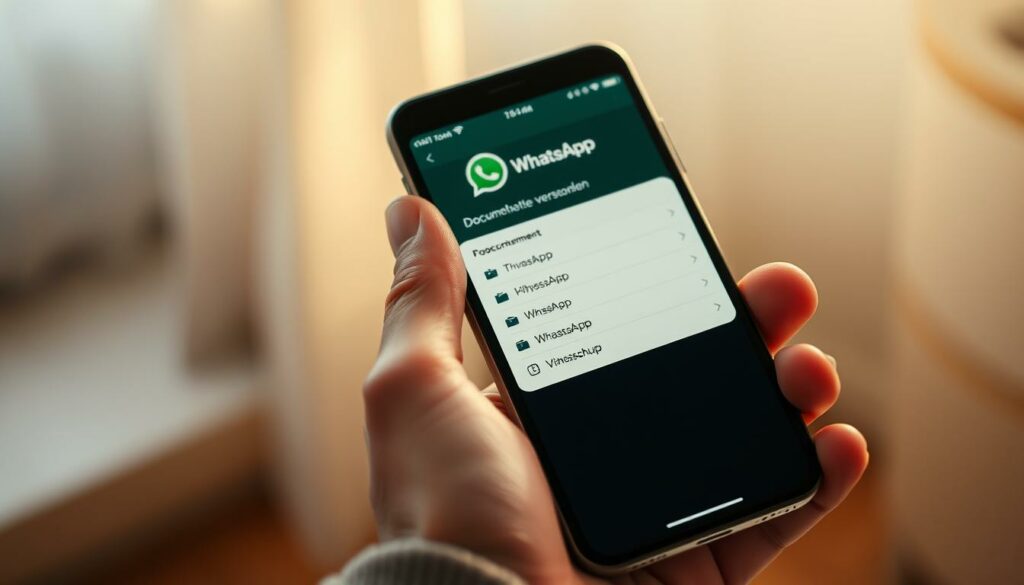
Kennst du die praktische Möglichkeit, große Dateien direkt zu versenden? Viele nutzen stattdessen umständliche E-Mail-Anhänge – dabei geht es viel einfacher! Unterstützt werden Formate wie PDF oder DOCX bis 2 GB (Android) bzw. 100 MB (iOS).
Im Vergleich zu anderen Messengern punktet die App mit höheren Limits. Telegram erlaubt zwar größere Dateien, aber nicht jeder Nutzer hat es installiert. Hier erreichst du garantiert deinen Empfänger.
So klappt’s:
- Tippe im Chat auf das Paperclip-Symbol
- Wähle «Dokument» aus
- Navigiere zur gewünschten Datei
Sicherheitstipp: Sensible Dokumente solltest du zusätzlich mit einem Passwort schützen. Nutze dafür ZIP-Archive oder spezielle Apps wie SecurePDF.
Cloud-Dienste wie Google Drive oder iCloud bieten eine clevere Alternative. So vermeidest du Speicherprobleme beim Empfänger. Einfach Link teilen statt großer Anhänge!
Praxisbeispiel: Mietvertrag unterschreiben lassen – Foto machen, per App senden, Rückfrage direkt im Chat klären. Schneller geht’s kaum!
Probiere es aus – ob Rechnungen, Präsentationen oder Fotos. Diese Funktion spart Zeit und nervige Umwege!
9. Profilbild-Sichtbarkeit: Wer sieht wirklich dein Foto?
Gruppen-Chats mit Fremden? So schützt du dein Profilbild vor unerwünschten Blicken. Viele vergessen, dass selbst einmal geteilte Fotos in großen Gruppen weiter sichtbar bleiben – selbst wenn du die Personen nicht kennst.
Schrittweise Anleitung für optimalen Schutz
Gehe zu Einstellungen > Account > Datenschutz. Hier findest du vier Optionen:
| Einstufung | Empfehlung |
|---|---|
| Alle | Nur für öffentliche Profile |
| Meine Kontakte | Idealer Standard |
| Ausnahmen | Für bestimmte Personen |
| Niemand | Maximaler Schutz |
Wichtig: Diese Regel gilt auch für deinen Status und Infotext. Eine detaillierte Anleitung findest du in unserem Ratgeber zum Profilbild.
Risiken in Gruppenchats minimieren
Drei häufige Fallstricke:
- Neue Mitglieder sehen historische Beiträge
- Geteilte Kontakte erhalten Zugriff
- Berufliche Netzwerke vermischen sich privat
«Dein digitales Ich verdient Schutz – passe die Sichtbarkeit deinen Lebensbereichen an.»
Für Berufsprofile empfiehlt sich ein neutrales Bild. Privat darfst du strenger filtern. Checke monatlich, ob neue Kontakte hinzugekommen sind.
Profi-Tipp: Nutze unterschiedliche Fotos für verschiedene Kreise. So behältst du die Kontrolle über deine digitale Identität!
10. Gruppen stumm schalten: Endlich Ruhe!
Endlich Schluss mit ständigen Pieptönen aus Gruppenchats! Die Stummschaltungsfunktion gibt dir die Kontrolle zurück. So filterst du unwichtige Mitteilungen heraus – ohne komplett abzuschalten.
Besonders praktisch: Du verpasst nichts Wichtiges. Markierte Nachrichten erscheinen trotzdem. Die Einstellung gilt für alle Geräte – egal ob Handy oder Desktop.
So unterscheiden sich Android und iOS
Die Bedienung variiert je nach Betriebssystem. Diese Tabelle zeigt dir die wichtigsten Unterschiede:
| Funktion | Android | iOS |
|---|---|---|
| Einstellungsweg | Gruppeninfo > Stummschalten | Gruppenname antippen > Stummschalten |
| Daueroptionen | 8h/1 Woche/Dauerhaft | 1 Tag/1 Woche/1 Jahr |
| Sonderfunktion | Ausnahmen für Admin-Nachrichten | Benachrichtigungs-Badge bleibt |
Tipp: Bei Android findest du die Option unter dem Gruppennamen. iOS-Nutzer wischen einfach nach links.
Clevere Kombinationen für Power-User
So nutzt du die Funktion optimal:
- Schulklassen: Dauerhaft stummschalten + wichtige Keywords als Ausnahme markieren
- Vereine: Wöchentliche Stummschaltung + Archivierung inaktiver Chats
- Projekte: Temporäres Muten nach Feierabend
«Digitale Pausen sind wichtig – mit gezieltem Muting bleibst du erreichbar, ohne gestresst zu sein.»
Achtung: Bei Dauermute kann dir wichtige Information entgehen. Für Arbeitsgruppen besser feste Kommunikationszeiten vereinbaren.
Mehr praktische Tipps zum Gruppenmanagement findest du in unserem Ratgeber.
11. Broadcast-Listen: Nachrichten an viele verschicken
Effiziente Kommunikation mit vielen Kontakten – ohne lästige Gruppenchats! Broadcast-Nachrichten sind die perfekte Lösung, wenn du Informationen an mehrere Personen senden möchtest. Jeder Empfänger erhält die Mitteilung wie eine persönliche Nachricht.
Der clevere Unterschied zu Gruppen
Im Gegensatz zum gruppenchat antwortet jeder direkt an dich – es entsteht kein unübersichtlicher Diskussionsstrang. So behältst du die Kontrolle über die Kommunikation.
| Broadcast | Gruppe |
|---|---|
| Individuelle Antworten | Alle sehen alle Nachrichten |
| Keine gemeinsame Mitgliederliste | Volle Transparenz |
| Ideal für Einweg-Kommunikation | Für Diskussionen |
So erstellst du eine Liste
- Öffne die Chat-Übersicht
- Tippe auf die drei Punkte (Android) bzw. «Neu» (iOS)
- Wähle «Neue Broadcast-Liste»
- Füge Kontakte hinzu – max. 256 empfänger
Wichtig: Die Kontakte müssen deine Nummer gespeichert haben. Sonst erhalten sie deine nachrichten nicht.
Praktische Anwendungsideen
- Veranstaltungen: Einladungen mit allen Details versenden
- Newsletter: Regelmäßige Updates an Interessenten
- Teams: Wichtige Infos ohne Diskussionsbedarf
«Broadcasts sparen Zeit und Nerven – besonders wenn du viele Personen erreichen musst, aber keine Gruppen-Dynamik willst.»
Profi-Tipp: Kombiniere Broadcasts mit gespeicherten Textbausteinen. So kannst du häufige Nachrichten blitzschnell versenden!
12. WhatsApp Web: Schneller tippen am PC
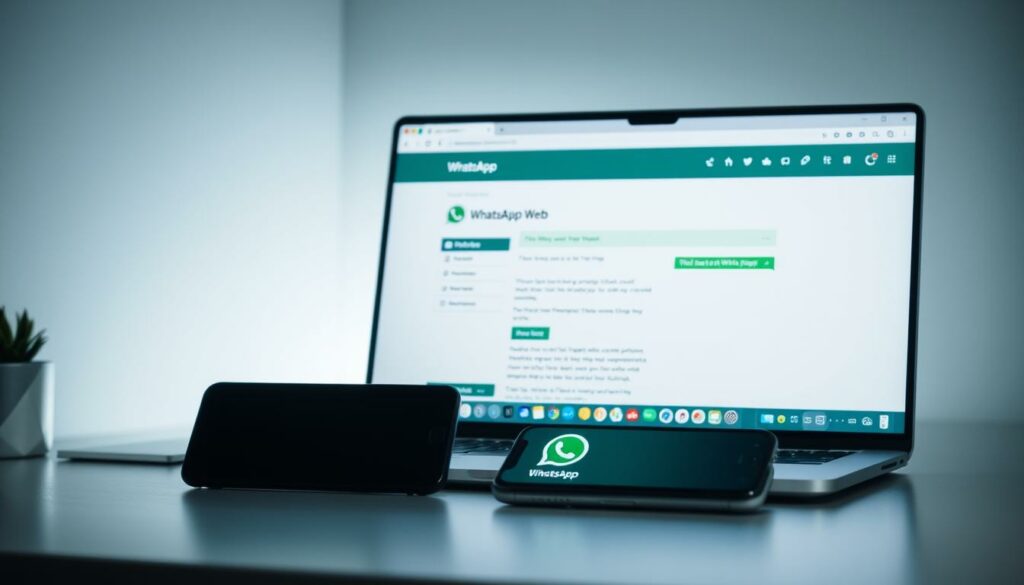
Die Tastatur am PC ermöglicht schnelleres Tippen als auf dem Smartphone – nutze diese Vorteile mit WhatsApp Web! Die Browser-Version synchronisiert deine Nachrichten in Echtzeit und gibt dir mehr Platz für produktives Arbeiten. Besonders praktisch: Du kannst zwischen Geräten wechseln, ohne den Chat zu unterbrechen.
Kompatible Browser im Überblick
WhatsApp Web läuft auf diesen gängigen Browsern:
- Google Chrome (empfohlen)
- Mozilla Firefox
- Microsoft Edge
- Opera
Für beste Performance solltest du immer die neueste Version verwenden. Safari wird offiziell nicht unterstützt, funktioniert aber in vielen Fällen trotzdem.
Einrichtung in drei einfachen Schritten
- Öffne web.whatsapp.com in deinem Browser
- Scanne den QR-Code mit deinem Smartphone (Menü > Verknüpfte Geräte)
- Bestätige die Verbindung – schon siehst du alle Chats auf dem Bildschirm
Tipp: Halte dein Handy in der Nähe – bei zu großer Entfernung trennt sich die Verbindung automatisch.
| Browser-Version | Desktop-App |
|---|---|
| Im Tab nutzbar | Eigenes Fenster |
| Keine Benachrichtigungen | Push-Meldungen möglich |
| Ohne Installation | Autostart-Funktion |
Sicherheit auf öffentlichen PCs
In Internetcafés oder Bibliotheken solltest du:
- Nie die «Angemeldet bleiben»-Option aktivieren
- Nach Nutzung immer abmelden (Menü > Abmelden)
- Den Browser-Cache löschen lassen
«Öffentliche Computer sind wie Hotelzimmer – verlasse sie immer so, dass keine Spuren bleiben.»
Häufige Probleme lösen
Bei Verbindungsproblemen hilft oft:
- Browser aktualisieren
- Handy-Neustart
- QR-Code neu scannen
- Anderen Browser testen
Profi-Wissen: Die Desktop-App bietet mehr Funktionen wie native Benachrichtigungen und ist besonders für Power-User empfehlenswert. Sie läuft stabiler als die Browser-Variante.
13. Nachrichten mit Stern markieren: Wichtiges schnell finden
Wichtige Infos gehen oft im Chat-Chaos unter – doch es gibt eine Lösung! Das Feature zum Markieren hilft dir, essentielle Nachrichten blitzschnell wiederzufinden. So behältst du selbst in aktiven Chats den Überblick.
- Halte die gewünschte Nachricht lange gedrückt
- Tippe auf das Stern-Symbol in der oberen Leiste
- Fertig! Der Text ist nun gespeichert
Ideale Anwendungsfälle
Diese Inhalte solltest du markieren:
- Adressen und Wegbeschreibungen
- Wichtige Termine und Uhrzeiten
- Codes für Zwei-Faktor-Authentifizierung
- Vertragsdetails oder Referenznummern
| Vorteil | Details |
|---|---|
| Cloud-Sync | Markierungen erscheinen auf allen Geräten |
| Schneller Zugriff | Über Drei-Punkte-Menü → «Mit Stern markierte» |
| Kombinierbar | Mit Suchfunktion für optimale Ergebnisse |
«Organisation beginnt mit kleinen Schritten – markiere heute deine erste wichtige Nachricht!»
Wichtig: Es gibt ein Limit von 100 gespeicherten Markierungen. Ältere Einträge werden automatisch überschrieben.
Für beste Ergebnisse:
- Archiviere monatlich alte Markierungen als Screenshot
- Nutze beschreibende Text-Snippets für bessere Suche
- Kombiniere mit Lesezeichen im Browser für Web-Links
Dieses Feature erspart dir langes Scrollen und gibt dir Sicherheit bei wichtigen Infos. Probiere es gleich aus!
14. Datenvolumen im Griff: So sparst du MBs
Dein mobiles Datenvolumen ist kostbar – lerne, es effizient zu nutzen! Viele Hintergrundprozesse verbrauchen unbemerkt MBs. Mit klugen Einstellungen bleibst du unter deinem Limit.
Die App bietet praktische Tools zum Datenvolumen-Management. Besonders automatische Downloads sind oft überflüssig. Wir zeigen dir, wie du sie kontrollierst.
Auto-Downloads intelligent steuern
Gehe zu Einstellungen > Chats > Daten- und Speichernutzung. Hier siehst du, welche Medien am meisten verbrauchen:
- Videos: Größter Datenfresser (bis zu 10MB pro Minute)
- Fotos: Mittelgroßer Verbrauch (~2MB pro Bild)
- Dokumente: Meist gering, außer bei PDFs
| Netzwerk | Empfohlene Einstellung |
|---|---|
| Mobile Daten | Nur Fotos markieren |
| WLAN | Alle Medien aktivieren |
| Roaming | Komplett deaktivieren |
«Einmal richtig eingestellt, sparst du monatlich hunderte MBs – das summiert sich!»
Manueller Download als Alternative
Bei wichtigen Dateien lohnt sich der Klick:
- Tippe auf das Paperclip-Symbol
- Wähle «Dokument» oder «Galerie»
- Lade gezielt herunter, was du brauchst
Profi-Tipp: Nutze die Vorschau-Funktion bei Fotos. So siehst du den Inhalt vor dem Download.
Mit diesen Tricks behältst du die Kontrolle über dein Datenbudget. Teste die Einstellungen und finde dein perfektes Gleichgewicht!
15. Eigene GIFs erstellen: Kreativ mit Videos
7 Sekunden genügen: So verwandelst du Videos in einzigartige GIFs. Die integrierte Funktion macht aus kurzen Clips lebendige Animationen – perfekt für lustige Reaktionen oder kreative Botschaften.
Schritt-für-Schritt-Anleitung
So erstellst du dein persönliches GIF:
- Öffne den Chat und tippe auf das Emoji-Symbol
- Wähle «GIF» → «Erstellen»
- Schneide dein Video auf maximal 7 Sekunden
- Füge Text oder Zeichnungen hinzu
- Bestätige mit «Fertig»
Professionelle Tipps
- Loops optimieren: Beginne und ende mit ähnlichen Bildern
- Helle Szenen wirken besser als dunkle
- Kombiniere mit Emojis für mehr Ausdruck
- Teile über Status für mehr Sichtbarkeit
Fremde Inhalte nur mit Erlaubnis nutzen – eigene Clips sind sicherer und persönlicher.
Probiere es jetzt aus! Deine Kontakte werden begeistert sein von deinen kreativen GIFs. Einfacher geht individuelle Kommunikation kaum.
16. Fazit: WhatsApp hat mehr zu bieten, als du denkst!
Entdecke das volle Potenzial deiner täglichen Kommunikation mit diesen Profi-Tricks. Die Top 3 Features: Sprachnachrichten-Kontrolle, Broadcast-Listen und gezielte Speicher-Optimierung.
Regelmäßige Updates bringen neue Möglichkeiten. Schau monatlich in die Einstellungen – so verpasst du keine nützliche funktion.
Sicherheitstipp: Nutze nur offizielle Quellen für Anleitungen. Gib Feedback direkt in der App – deine Meinung hilft bei der Weiterentwicklung.
Für Experten lohnt sich ein Blick auf die Business-Version. So nutzt du jede Möglichkeit optimal – privat wie beruflich!


